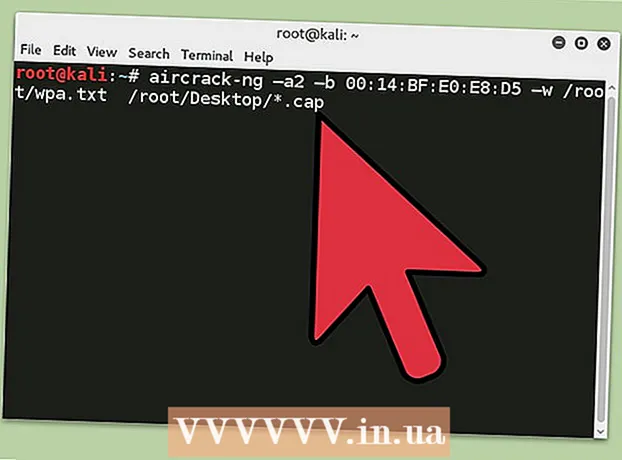Autorius:
Carl Weaver
Kūrybos Data:
2 Vasario Mėn 2021
Atnaujinimo Data:
1 Liepos Mėn 2024

Turinys
- Žingsniai
- 1 dalis iš 3: Tinkamos įrangos pasirinkimas
- 2 dalis iš 3: priedėlio prijungimas
- 3 dalis iš 3: Garso grojimas
Norite žaisti konsolinį žaidimą, bet neturite televizoriaus? Tada prijunkite žaidimų konsolę prie kompiuterio monitoriaus! Monitorius dažnai yra pigesnis nei televizorius, o kai kurie vartotojai turi senesnius monitorius, kuriuos galima naudoti kaip konsolinių žaidimų ekraną. Prie monitoriaus galite prijungti beveik bet kokią žaidimų konsolę, nors tai užtruks ilgiau ir gali prireikti adapterio.
Žingsniai
1 dalis iš 3: Tinkamos įrangos pasirinkimas
 1 Raskite tinkamą monitorių. Jei galite pasirinkti iš kelių monitorių, nustatykite, kuris iš jų geriausiai tinka jūsų žaidimų pultui. Skirtingi priedų modeliai turi skirtingus ekrano reikalavimus. Pabandykite pasirinkti tinkamiausią monitorių, kad žaidimas būtų rodomas taip, kaip numatė jo kūrėjai.
1 Raskite tinkamą monitorių. Jei galite pasirinkti iš kelių monitorių, nustatykite, kuris iš jų geriausiai tinka jūsų žaidimų pultui. Skirtingi priedų modeliai turi skirtingus ekrano reikalavimus. Pabandykite pasirinkti tinkamiausią monitorių, kad žaidimas būtų rodomas taip, kaip numatė jo kūrėjai. - Jei turite vieną iš naujausių žaidimų konsolių, pvz., PS4 ar „Xbox One“, naudokite didelės raiškos monitorių (HD 1080p), kad gautumėte geriausią vaizdo kokybę. Prijungę priedėlį prie katodinių spindulių vamzdžių (CRT) monitoriaus, gausite neryškų vaizdą.
- Kita vertus, senesnės konsolės, tokios kaip NES ar „Sega Genesis“, turėtų būti prijungtos prie CRT monitorių, nes šios konsolės neperduoda HD signalų. Tokiu atveju, be aiškaus vaizdo, galėsite geriau valdyti žaidimą, nes CRT monitoriaus atnaujinimo dažnis yra didesnis nei HD monitoriaus. Atnaujinimo dažnis nurodo, kaip greitai atnaujinamas vaizdas ekrane. Prijungus pasenusį konsolės modelį prie HD monitoriaus, dėl mažo atnaujinimo dažnio sumažėja žaidimo kontrolė; be to, vaizdas ekrane yra ištemptas horizontaliai.
 2 Suraskite žaidimų konsolės jungtis monitoriuje. Tai yra pagrindinis dalykas prijungiant priedėlį prie monitoriaus. Dauguma šiuolaikinių monitorių modelių turi HDMI ir DVI jungtis, o kai kurie taip pat turi papildomą VGA jungtį. Senesni monitoriai turi VGA ir DVI jungtis arba tik vieną VGA jungtį. Retais atvejais galite rasti monitorių su RCA jungtimi, kuri taip pat buvo įdiegta senesniuose žaidimų konsolių modeliuose. Šiuolaikiniuose priedėliuose yra HDMI jungtis. Daugeliu atvejų priedėlio jungtys yra monitoriaus gale. Paprastai pigūs monitoriai turi tik vieną jungtį. Kai kuriuose senesniuose monitorių modeliuose buvo nuimami kabeliai.
2 Suraskite žaidimų konsolės jungtis monitoriuje. Tai yra pagrindinis dalykas prijungiant priedėlį prie monitoriaus. Dauguma šiuolaikinių monitorių modelių turi HDMI ir DVI jungtis, o kai kurie taip pat turi papildomą VGA jungtį. Senesni monitoriai turi VGA ir DVI jungtis arba tik vieną VGA jungtį. Retais atvejais galite rasti monitorių su RCA jungtimi, kuri taip pat buvo įdiegta senesniuose žaidimų konsolių modeliuose. Šiuolaikiniuose priedėliuose yra HDMI jungtis. Daugeliu atvejų priedėlio jungtys yra monitoriaus gale. Paprastai pigūs monitoriai turi tik vieną jungtį. Kai kuriuose senesniuose monitorių modeliuose buvo nuimami kabeliai. - HDMI jungtis atrodo kaip pailgas USB prievadas su grioveliais iš abiejų pusių. Daugelyje šiuolaikinių priedėlių ir monitorių modelių yra ši jungtis.
- DVI jungtis turi 24 kaiščius ir yra labai dažna jungtis, naudojama monitoriuose. Negalėsite tiesiogiai prijungti priedėlio prie šio lizdo, tačiau visada galite tai padaryti naudodami adapterį.
- VGA jungtis yra pasenusi. Paprastai 15 kontaktų VGA kištukas yra mėlynas. Dauguma šiuolaikinių monitorių neturi tokios jungties. Tokios jungties nerasite jokiame priedėlyje, tačiau visada galite naudoti adapterį.
 3 Žaidimų konsolėje suraskite vaizdo išvesties jungtis. Įvairūs priedų modeliai gali būti prijungti prie monitoriaus įvairiais būdais. Naujausia jungtis yra HDMI jungtis, o seniausia - RCA arba RF jungtis.
3 Žaidimų konsolėje suraskite vaizdo išvesties jungtis. Įvairūs priedų modeliai gali būti prijungti prie monitoriaus įvairiais būdais. Naujausia jungtis yra HDMI jungtis, o seniausia - RCA arba RF jungtis. - PS4, „Xbox One“, PS3, „Xbox 360“, „Wii U“ konsolės turi HDMI jungtį. Ankstyvieji „Xbox 360“ modeliai taip pat buvo aprūpinti „YPbPr“ jungtimi, tačiau šią jungtį galima įsigyti labai ribotame monitorių modelių skaičiuje.
- „Wii“, PS2, „Xbox“, „Gamecube“, „Nintendo 64“, PS1, „Super Nintendo“, „Genesis“ konsolės turi RCA jungtį.„Wii“, „PS2“ ir „Xbox“ taip pat yra su „YPbPr“ ir „S-Video“ jungtimis, tačiau tokias jungtis turi tik labai ribotas monitorių modelių skaičius. Senesniuose priedėlių modeliuose yra RF jungtis, tačiau šios jungties nėra jokiame monitoriaus modelyje.
 4 Raskite ausines ar garsiakalbius ir garso adapterį. Jei jūsų monitoriuje yra įmontuoti garsiakalbiai, galite leisti garsą iš priedėlio tiesiai per juos. Tačiau daugelyje monitorių modelių nėra garsiakalbių, todėl turite išsiaiškinti, kaip atkurti garsą iš priedėlio - jums reikės garsiakalbių ar ausinių, o norint juos prijungti prie priedėlio - garso adapterį . Jei prijungsite priedėlį prie monitoriaus naudodami HDMI kabelį, jums reikės garso kabelio, nes HDMI kabelio negalima prijungti prie garsiakalbių.
4 Raskite ausines ar garsiakalbius ir garso adapterį. Jei jūsų monitoriuje yra įmontuoti garsiakalbiai, galite leisti garsą iš priedėlio tiesiai per juos. Tačiau daugelyje monitorių modelių nėra garsiakalbių, todėl turite išsiaiškinti, kaip atkurti garsą iš priedėlio - jums reikės garsiakalbių ar ausinių, o norint juos prijungti prie priedėlio - garso adapterį . Jei prijungsite priedėlį prie monitoriaus naudodami HDMI kabelį, jums reikės garso kabelio, nes HDMI kabelio negalima prijungti prie garsiakalbių. - Šiuolaikiniai priedėlių modeliai teikia skaitmeninį (optinį) garso signalą, kai garsui perduoti nenaudojamas HDMI kabelis, tai yra, norint prijungti garsiakalbius prie priedėlio, reikia adapterio.
- Jei turite PS4 žaidimų konsolę, ausines galite prijungti tiesiai prie konsolės, taigi jums nereikia jokių adapterių ar papildomų kabelių.
 5 Jei jūsų priede nėra HDMI jungties, raskite vaizdo adapterį. Jums to prireiks, kad prijungtumėte seną konsolę prie monitoriaus HDMI arba DVI jungties. Galite pasirinkti iš įvairių vaizdo adapterių. Pavyzdžiui, yra adapteriai su keliomis pasenusiomis jungtimis (arba kištukais) ir viena moderni HDMI arba DVI jungtis (arba kištukas).
5 Jei jūsų priede nėra HDMI jungties, raskite vaizdo adapterį. Jums to prireiks, kad prijungtumėte seną konsolę prie monitoriaus HDMI arba DVI jungties. Galite pasirinkti iš įvairių vaizdo adapterių. Pavyzdžiui, yra adapteriai su keliomis pasenusiomis jungtimis (arba kištukais) ir viena moderni HDMI arba DVI jungtis (arba kištukas). - Be to, kai kurie vaizdo adapteriai taip pat palaiko garso perdavimą.
 6 Jei reikia, raskite tinkamą kabelį. Daugelyje STB modelių yra tik vienas vaizdo kabelis. Pavyzdžiui, PS3 dėžutėje yra RCA kabelis, nors šioje dėžutėje taip pat yra HDMI jungtis. Raskite kabelį, kuris supaprastins priedėlio prijungimą prie monitoriaus ir užtikrins geriausią vaizdo kokybę.
6 Jei reikia, raskite tinkamą kabelį. Daugelyje STB modelių yra tik vienas vaizdo kabelis. Pavyzdžiui, PS3 dėžutėje yra RCA kabelis, nors šioje dėžutėje taip pat yra HDMI jungtis. Raskite kabelį, kuris supaprastins priedėlio prijungimą prie monitoriaus ir užtikrins geriausią vaizdo kokybę. - HDMI kabeliai vienodai gerai veikia su visais HDMI įrenginiais. Jei jungtys pasenusios, jums gali prireikti kabelio, jungiančio prie konkretaus priedėlio modelio. Pavyzdžiui, tą patį HDMI kabelį galima prijungti ir prie „Xbox 360“, ir prie „PS3“, tačiau RCA jungties atveju gali prireikti specialaus kabelio, tinkančio konkrečiam priedėlio modeliui.
- Jei jūsų priede yra tik HDMI jungtis, o monitoriuje-tik DVI jungtis, ieškokite HDMI-DVI keitiklio arba specialaus kabelio.
2 dalis iš 3: priedėlio prijungimas
 1 Prijunkite HDMI kabelį prie priedėlio ir monitoriaus. Jei naudojate HDMI kabelį, greitai ir lengvai prijungiate priedėlį prie monitoriaus. Vieną kabelio galą prijunkite prie priedėlio, o kitą-prie monitoriaus.
1 Prijunkite HDMI kabelį prie priedėlio ir monitoriaus. Jei naudojate HDMI kabelį, greitai ir lengvai prijungiate priedėlį prie monitoriaus. Vieną kabelio galą prijunkite prie priedėlio, o kitą-prie monitoriaus. - Norėdami gauti informacijos apie garso kabelio prijungimą, eikite į kitą skyrių.
 2 Prijunkite vaizdo kabelį prie priedėlio ir adapterio. Jei turite senesnio priedėlio modelį, turėsite jį prijungti prie monitoriaus per adapterį. Jungiant kabelių kištukų spalvų kodai turi atitikti adapterio jungčių spalvų kodą. Įsitikinkite, kad adapterio, prie kurio jungiate priedėlį, jungtys yra pažymėtos žodžiu „INPUT“.
2 Prijunkite vaizdo kabelį prie priedėlio ir adapterio. Jei turite senesnio priedėlio modelį, turėsite jį prijungti prie monitoriaus per adapterį. Jungiant kabelių kištukų spalvų kodai turi atitikti adapterio jungčių spalvų kodą. Įsitikinkite, kad adapterio, prie kurio jungiate priedėlį, jungtys yra pažymėtos žodžiu „INPUT“. - Daugelis adapterių suteikia galimybę vienu metu prie monitoriaus prijungti kompiuterį ir žaidimų konsolę. Jei turite tokį adapterį, nepamirškite prie jo prijungti kompiuterio vaizdo išvesties.
 3 Prijunkite adapterį prie monitoriaus. Tai darykite naudodami HDMI, DVI arba VGA kabelį (priklausomai nuo adapterio). Prijunkite kabelį prie adapterio lizdo, pažymėto „OUTPUT“ arba „MONITOR“. Prijungdami VGA kabelį, išjunkite monitorių.
3 Prijunkite adapterį prie monitoriaus. Tai darykite naudodami HDMI, DVI arba VGA kabelį (priklausomai nuo adapterio). Prijunkite kabelį prie adapterio lizdo, pažymėto „OUTPUT“ arba „MONITOR“. Prijungdami VGA kabelį, išjunkite monitorių.  4 Sureguliuokite monitorių atitinkamam įvesties signalui. Pasirinkite tinkamą įvesties jungtį, kad būtų rodomas vaizdas iš televizoriaus priedėlio. Jei monitoriuje yra tik viena jungtis, tada nieko nereikia koreguoti - įjungus monitorių ir priedėlį, vaizdas iš jo bus rodomas ekrane.
4 Sureguliuokite monitorių atitinkamam įvesties signalui. Pasirinkite tinkamą įvesties jungtį, kad būtų rodomas vaizdas iš televizoriaus priedėlio. Jei monitoriuje yra tik viena jungtis, tada nieko nereikia koreguoti - įjungus monitorių ir priedėlį, vaizdas iš jo bus rodomas ekrane.
3 dalis iš 3: Garso grojimas
 1 Jei naudojate HDMI kabelį, prijunkite papildomą garso kabelį. Greičiausiai garso kabelio tipas priklausys nuo žaidimų konsolės modelio. Garsui perduoti naudokite RCA kabelį, kai prijungtas HDMI kabelis. Dauguma šiuolaikinių priedėlių turi atskirą optinį garso lizdą.
1 Jei naudojate HDMI kabelį, prijunkite papildomą garso kabelį. Greičiausiai garso kabelio tipas priklausys nuo žaidimų konsolės modelio. Garsui perduoti naudokite RCA kabelį, kai prijungtas HDMI kabelis. Dauguma šiuolaikinių priedėlių turi atskirą optinį garso lizdą.  2 Prijunkite garso kabelį prie adapterio. Daugelyje adapterių modelių yra garso įvestis ir garso išvestis. Prijunkite du garso kabelio kištukus (raudoną ir baltą) prie atitinkamų spalvotų adapterio lizdų (lizdai turi būti pažymėti „INPUT“).
2 Prijunkite garso kabelį prie adapterio. Daugelyje adapterių modelių yra garso įvestis ir garso išvestis. Prijunkite du garso kabelio kištukus (raudoną ir baltą) prie atitinkamų spalvotų adapterio lizdų (lizdai turi būti pažymėti „INPUT“).  3 Prijunkite garsiakalbius ar ausines prie adapterio lizdo, pažymėto „OUTPUT“. Prijungdami garsiakalbius nepamirškite atitikti kištukų ir jungčių spalvos. Prijunkite ausines prie žalios adapterio jungties. Kai kuriuose adapterių modeliuose yra tik vienas garso lizdas; tokiu atveju prie šio lizdo prijunkite garsiakalbius ar ausines.
3 Prijunkite garsiakalbius ar ausines prie adapterio lizdo, pažymėto „OUTPUT“. Prijungdami garsiakalbius nepamirškite atitikti kištukų ir jungčių spalvos. Prijunkite ausines prie žalios adapterio jungties. Kai kuriuose adapterių modeliuose yra tik vienas garso lizdas; tokiu atveju prie šio lizdo prijunkite garsiakalbius ar ausines.  4 Nustatykite garso atkūrimą (naudojant HDMI kabelį). Garso atkūrimo nustatymus iš priedėlio sukonfigūruokite taip, kad jis perduotų garso signalus ne HDMI kabeliu, o garso kabeliu.
4 Nustatykite garso atkūrimą (naudojant HDMI kabelį). Garso atkūrimo nustatymus iš priedėlio sukonfigūruokite taip, kad jis perduotų garso signalus ne HDMI kabeliu, o garso kabeliu. - Garso nustatymų pakeitimo procesas priklauso nuo STB modelio. Daugeliu atvejų atidarykite meniu Nustatymai ir pasirinkite Garsas.